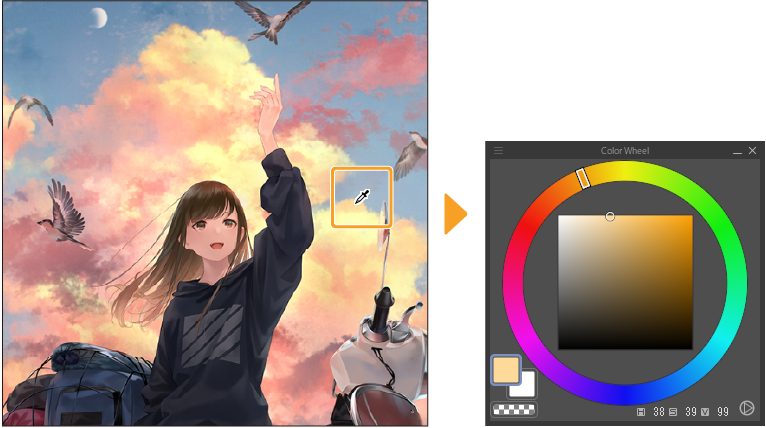Farben auswählen
In CLIP STUDIO PAINT stehen dir gleichzeitig drei Farben zur Verfügung: die Hauptfarbe, die Sub-Farbe und die transparente Farbe.
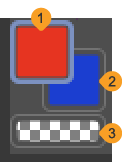
1 Hauptfarbe
2 Sub-Farbe
3 Transparente Farbe
Das Icon der von dir gerade ausgewählten Farbe wird hellblau umrandet.
Tippe auf das Farb-Icon, dessen Farbton du ändern möchtest., Damit öffnest du die Farbrad-Palette, in der du deine Wunschfarbe einstellen kannst Mit der Haupt- und Sub-Farbe kannst du schnell beim Malen zwischen zwei Farben wechseln. Mit der transparenten Farbe hast du auch gleich eine Art Radierer parat.
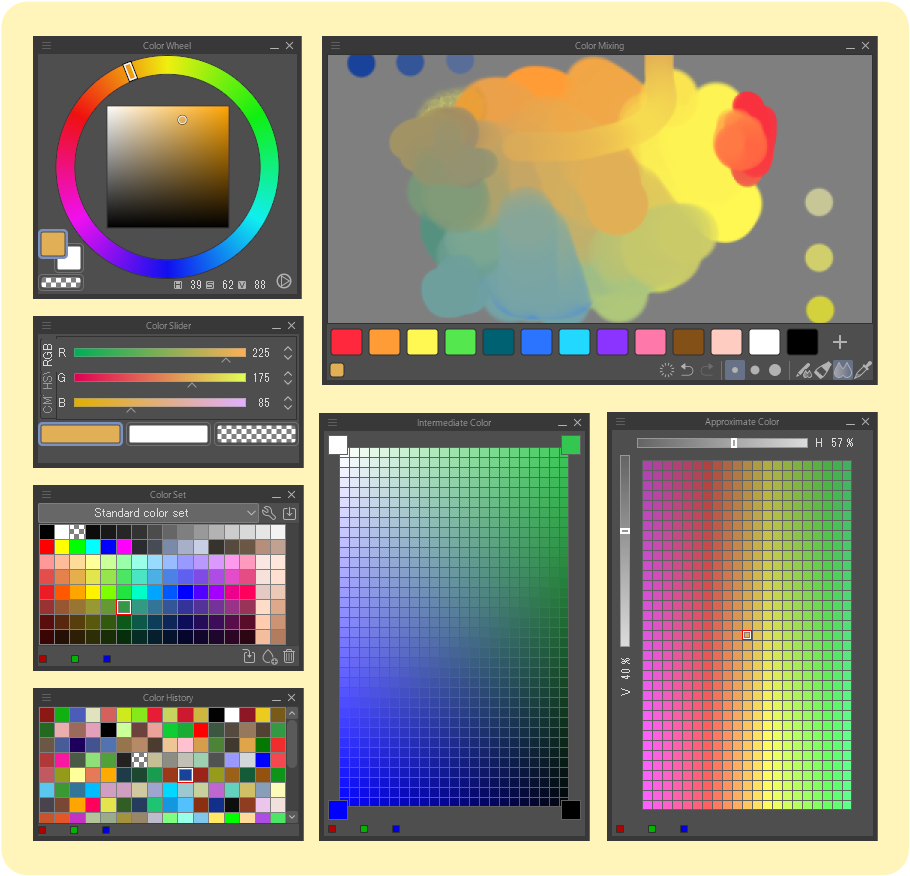
Klicke auf den Tab, um dir andere Farbpaletten für deine Farbauswahl anzeigen zu lassen. Das Standardlayout stellt hinter der Farbrad-Palette folgende Paletten bereit: Farbenregler, Farbfelder und Ungefähre Farbe.
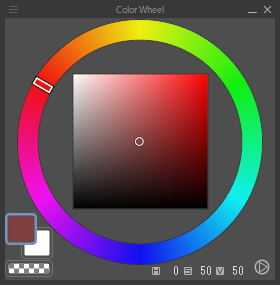
Notiz | Weitere Informationen zu den verschiedenen Farbpaletten findest du unter „Farben“. |
Mit dem Pipette-Tool kannst du dir Farben direkt von der Leinwand oder aus der Navigator-Palette holen. Einfach das Pipette-Tool auswählen, auf den Bereich der Leinwand tippen, der die gewünschte Farbe enthält, und dann zu einem Zeichenwerkzeug deiner Wahl zu wechseln, um zu zeichnen.